Работаем по всей России
Работаем по всей России
Работаем по всей России
Работаем по всей России
Восстановление данных
Ремонт
Услуги
Программы для восстановления данных
Важные файлы могут быть преднамеренно удалены с компьютера сторонними лицами или же пропасть “случайно”, по стечению обстоятельств — например, из-за неквалифицированных действий пользователя или из-за вирусной атаки. Что делать, если важная информация пропала? Исправить ситуацию помогут программы для восстановления данных. Подготовили для вас обзор популярных утилит, которые могут быть использованы пользователем Пк самостоятельно и бесплатно. Все они простые и понятные для пользователя, а также совместимы с Windows
Как использовать программы для восстановления данных
Программное обеспечение для восстановления утраченных данных (те бесплатные утилиты, которые доступны большинству пользователей) работает по одному и тому же принципу. основных этапов восстановления будет несколько. Это:
- нужно найти подходящий инструмент, загрузить его и установить на свой персональный компьютер;
- запускается программа, которая автоматически начнет поиск удаленных данных;
- пользователь может выполнить предварительный просмотр восстановленных файлов, чтобы убедиться, что заново будут сохранены только нужные;
- достаточно нажать “Восстановить” и указать путь для восстановления.
Но какую именно программу для восстановления предпочесть? Расскажем подробнее о выборе и подходящих решениях.
Какая программа для восстановления данных лучше?
Подготовили бесплатные утилиты для удаленных файлов, которые вы можете скачать на жесткий диск или на флешку. Практически каждая из представленных программ работает с разными типами и носителями информации, в том числе с видео.
Hetman Partition Recovery
Считается самой универсальной программой для восстановления данных, поскольку имеет расширенный функционал. Алгоритмы, предусмотренные здесь, позволяют восстанавливать файлы вне зависимости от типа носителя или причины утраты информации.
Программа подходит для глубокого сканирования и поддерживается всеми версиями Windows. Интерфейс понятный, поскольку сделан практически так же, как и Проводник Виндовс. Мастер восстановления файлов сделан таким образом, что даже начинающий пользователь легко разберется. А для особо сложных случаев (как и для продвинутых пользователей) тут есть HEX-редактор.
Удобно, что результат сканирования можно сохранить, а потом восстановить без повторного сканирования. Возможность создания образа диска тоже присутствует, и это будет особенно полезно, если накопитель окажется неисправен.
Программа Hetman Partition Recovery не может работать с MacOS, она подходит только для Windows. Зато она подходит как для локальных, так и для физических дисков, при этом восстановленную информацию можно выгрузить и сохранить практически на любой накопитель — например, на винчестер, USB-носитель, CD/DVD. Удобно, что утилита поддерживает все возможные файловые системы, в том числе FAT, FAT16, FAT32 и NTFS.
Hetman Partition Recovery рекомендуют использовать в случае, если файлы были утрачены в результате вирусной атаки или программного сбоя, оказались удалены приложением либо пользователем, “стерлись” из-за форматирования. Пользоваться этой утилитой достаточно легко.
Понадобится:
- выбрать диск, на котором хранились потерянные файлы;
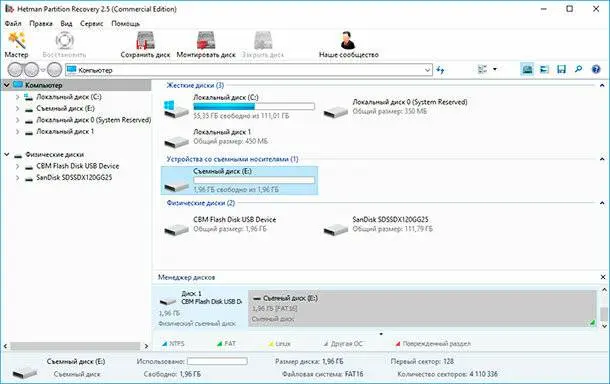
- выбрать нужный тип анализа, запустить его;
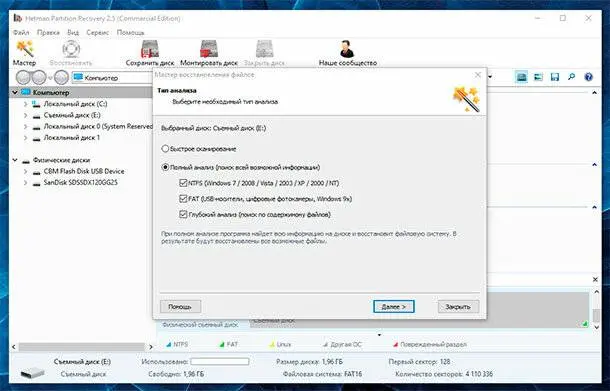
- сохранить восстановленную информацию.
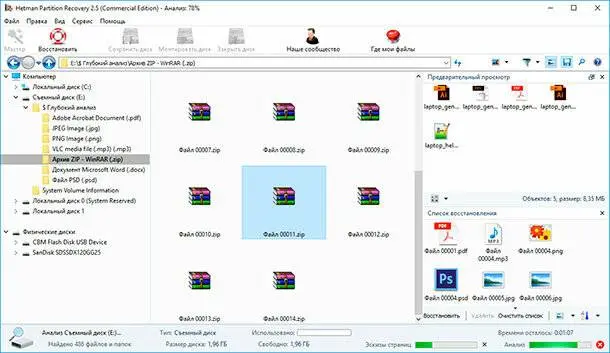
Recuva
Это тоже весьма эффективная программа. Хорошо работает в тех случаях, когда файлы были случайно помещены в корзину и уже оттуда удалены очисткой. Утилита Recuva удобная в загрузке, так как отличается небольшим размером установочного файла.
Для удобства начинающих пользователей есть автоматический “мастер восстановления”, а для продвинутых пользователей предусмотрены “Расширенные настройки”. Участие пользователя в процессе восстановления утраченных данных будет минимально. Также можно воспользоваться портативной версией, которая не нуждается в установке.
Recuva может использоваться для стандартного (быстрого) или глубокого сканирования. Она поддерживает Windows 10, 8, 8.1, 7, Vista, XP, в том числе, есть версия и для 64-битных систем. Эту программу можно использовать даже для очень объемных накопителей, если на них записано более 3 Тб памяти.
EaseUS Data Recovery Wizard
Программа подходит не только для Windows, но и для Mac. Обнаруженные после сканирования файлы можно отсортировать по дате удаления или по типу. Программа считается не сложной в использовании, и есть функция предварительного просмотра. Она позволит восстановить даже много файлов одновременно.
Но нужно учитывать, что функционал бесплатной версии довольно сильно ограничен. Зато удобно, что можно выбрать подходящий формат файлов для восстановления (например, только видео), плюс в результате сканирования сохраняется структура файлов и папок.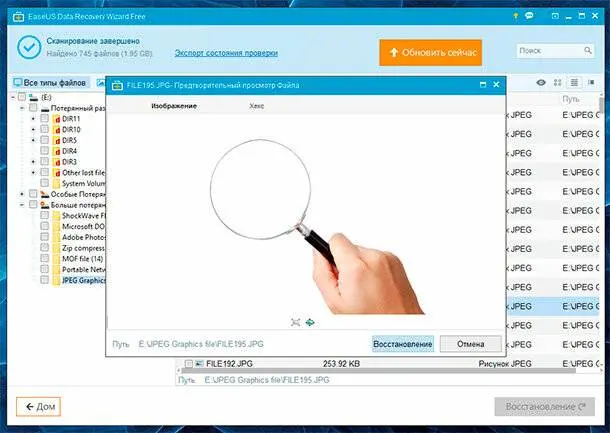
UndeletePlus
Это — мастер восстановления, удобная программа, которая поможет восстановить случайно удаленные файлы, данные после очистки Корзины или те, что были удалены нажатием сочетания клавиш Shift + Delete. Работает не только с жесткими дисками, но и с картами памяти, и с флешками. Утилита совместима со всеми актуальными версиями Windows и поддерживает восстановление файлов с носителей с файловыми системами FAT и NTFS. Здесь уже встроен HEX-редактор для “продвинутых настроек”.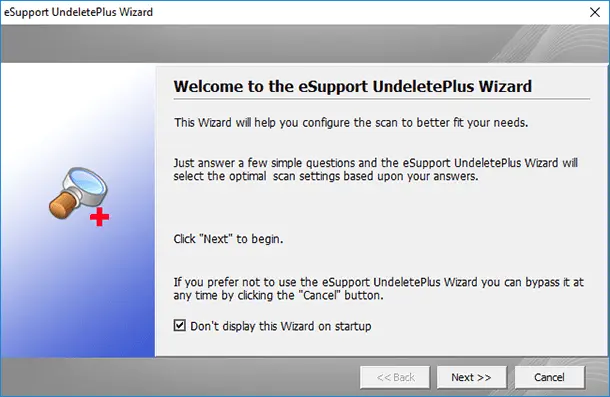
Дополнительно есть функция очистки диска. Нужно учитывать, что эта программа не распознает кириллицу. А предварительный просмотр будет доступен только для файлов с изображениями.
Когда вы запустите программу, вы сразу же увидите все носители информации, подключенные к компьютеру, с указанием их объема. Затем пользователю достаточно нажать “Start Scan” (зеленую кнопку) и дождаться окончания анализа.
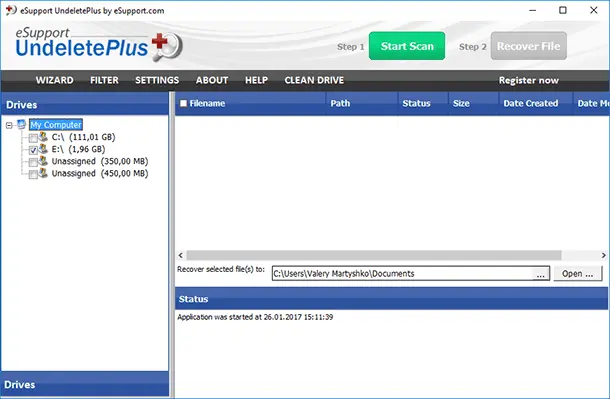
После автоматического сканирования останется выбрать файлы, нуждающиеся в восстановлении, и нажать “Recover File”.
R-Studio
Подходит для специалистов, поэтому интерфейс довольно сложный, но набор функций расширен.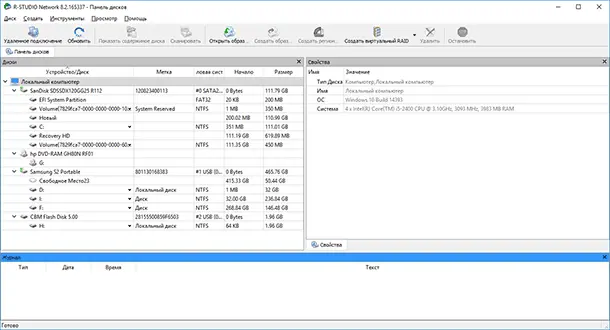
R-Studio поможет восстановить данные после форматирования носителя информации, повреждения или удаления разделов, повреждения секторов диска. Может создавать образ диска. Но процесс сканирования нельзя назвать быстрым.
Работать с R-Studio: зайдите в панель главного меню, выберите нужный диск, нажмите “Сканировать”, чтобы запустить соответствующий процесс.
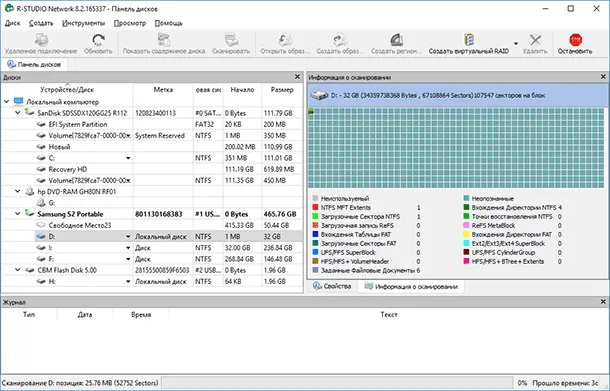
Когда программа найдет утраченные файлы, выделите их и нажмите “Восстановить помеченные…”.
Ontrack EasyRecovery
Это — универсальное решение для домашних пользователей, с максимально широкими функциональными возможностями. Однако утилита платная, и можно купить лицензию по достаточно высокой стоимости всего на 1 год. Зато здесь есть функция восстановления данных виртуальных машин VMware. Интерфейс — только на английском языке.
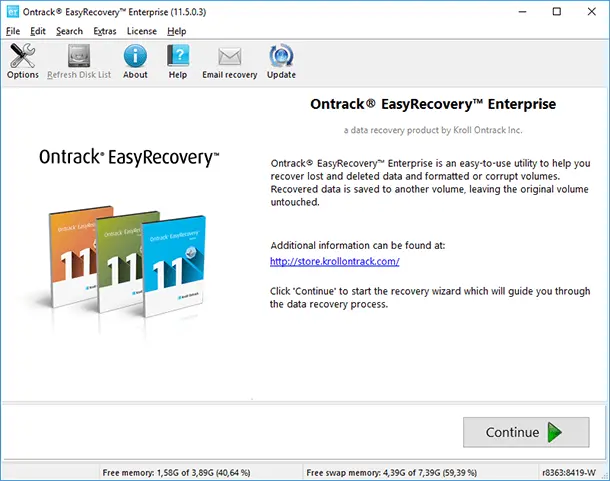
Для восстановления пользовательских данных с помощью этой программы, вам достаточно выбрать тип носителя и указать, какие действия с ним необходимо произвести. Процесс сканирования пройдет автоматически, после чего отобразятся найденные файлы и папки. достаточно будет кликнуть на нужном файле правой кнопкой мыши и нажать “Save as…»”.
Профессиональные программы для восстановления данных
В лаборатории Айкен используют лицензионные программы для восстановления данных. Даже лучше из бесплатных инструментов и программ по восстановлению данных не дадут такого результата, как профильное специальное программное обеспечение. Мы же используем плотное лицензионное ПО, что в сочетании с опытом наших специалистов позволяет гарантировать успешное восстановление в 99% случаев, даже если накопитель поврежден или произошло преднамеренное удаление.
Работаем с любыми носителями информации — и с жесткими дисками, и с флешками, и с облачными сервисами. Предварительно проконсультироваться с нашими специалистами можно по телефону. Горячая линия для быстрой связи работает круглосуточно. Также обеспечиваем бесплатную диагностику неисправностей. Вы оплачиваете успешно выполненное восстановление.